练习 - 准备项目
你将使用显示产品仪表板的 Python 项目。 为了在容器中运行此项目,你将需要 Visual Studio Code 的开发容器扩展。
在本练习中,你将克隆其中一个机构的项目:用 Python 编写的产品仪表板,并安装 Visual Studio Code 的开发容器扩展。
克隆示例存储库
确保已在计算机上安装并运行 Docker Desktop。
将示例存储库的 URL 复制到剪贴板。
https://github.com/MicrosoftDocs/mslearn-python-products打开“Visual Studio Code”的新实例。
选择边栏中的“克隆存储库”按钮,或按 F1 以打开命令面板并搜索“Git: 克隆”。
从剪贴板粘贴 URL。
在磁盘上选择要克隆项目的目标位置。
在 Visual Studio Code 的通知中,选择“打开”。
如果出现一个弹出窗口来询问是否信任作者,请选择“是,我信任作者”。
该项目现在应该会在 Visual Studio Code 中打开。
注意
如果在 Visual Studio Code 中收到有关选择 Python 解释器的警告,则可以放心地忽略该警告。
安装开发容器扩展
选择“活动栏”中的“扩展”图标,以打开“扩展”Viewlet。
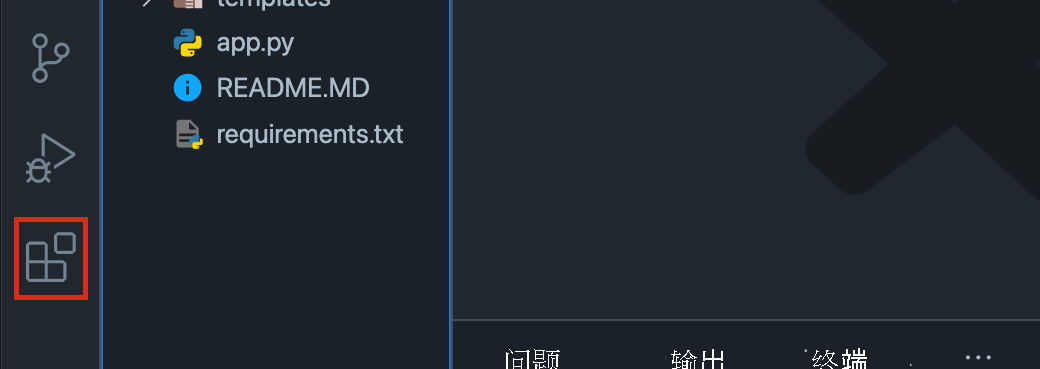
键入“开发容器”。
找到“开发容器”扩展,然后选择“安装”按钮。
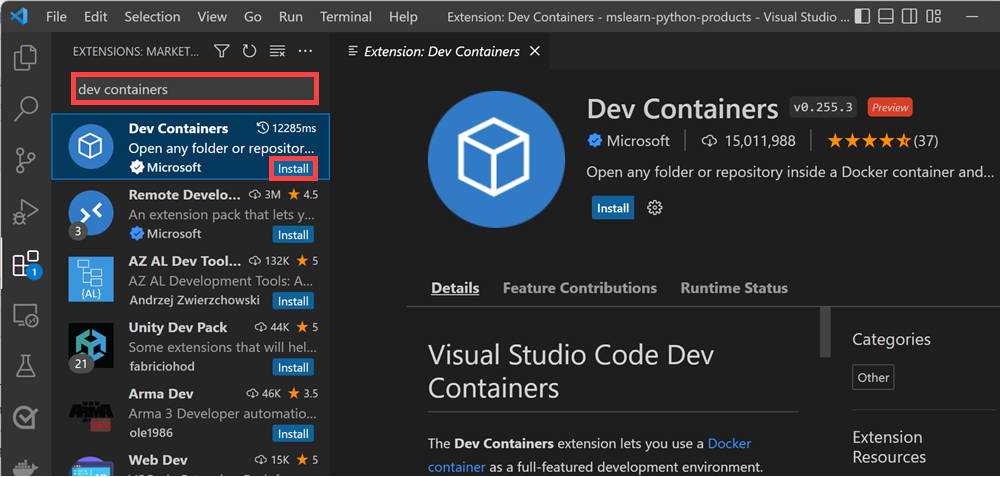
开发容器扩展随即安装,而你将能够访问该扩展添加到 Visual Studio Code 的命令。